既存のワーキングプレーンにアクセスする
表示バー上にあるアクテイブな基準面リストには現在のワーキングプレーンが表示され、別のワーキングプレーンを選択することもできます。使用可能な基準面は、図面ビューやアクティブなツールのほか、ワーキングプレーンの位置を保存したかどうかによって異なります。
あるいは、ウインドウ>パレット>ワーキングプレーンを選択し、ワーキングプレーンパレットからそのワーキングプレーンの名前をダブルクリックします。
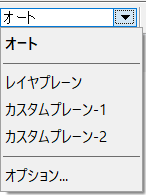
|
基準面 |
説明 |
|
オート |
オートマティックワーキングプレーンを有効にします。適切な描画ツールがアクティブの場合、ワーキングプレーンは、カーソルが3D表示の図面領域上を移動するのに合わせて変化します。強調表示された面は、その面の上でプレイナー図形を描画できることを示します。カーソルの下に適切な面がない場合は、レイヤプレーンがワーキングプレーンになります。 あるいは、:(コロン)キーを押すと、オートマティックワーキングプレーンのオンとオフを切り替えることができます。ショートカットキーは作業画面の編集でカスタマイズできます。特別なショートカットを変更するを参照してください。 |
|
レイヤプレーン |
レイヤプレーンをワーキングプレーンとして選択します。 |
|
登録している基準面 |
登録しているワーキングプレーンの位置を、ワーキングプレーンとして選択します。 |
|
スクリーンに沿う |
現在のビューで、ワーキングプレーンがコンピューターのスクリーンと平行であることを示します。 |
|
ワーキングプレーン |
ワーキングプレーンがレイヤプレーンまたはオートマティックワーキングプレーンではないこと、および基準面の位置が登録されていないことを示します。 |
|
オプション |
ファイル設定ダイアログボックスが開き、レガシー2D機能のワークフローオプションを設定できます。次を参照してください: ファイル設定:レガシー2D機能タブ |
登録していないワーキングプレーンの位置にアクセスする
登録していないワーキングプレーンの位置にアクセスするには、加工> ワーキングプレーン>次のワーキングプレーンおよび加工>ワーキングプレーン>前のワーキングプレーンを選択します。現在の図面セッションから、これらのコマンドで10個のワーキングプレーンの位置が切り替わります。
